هنوز هم کاربران زیادی در دنیا، ترجیح میدهند از موزیلا فایرفاکس به عنوان مرورگر اصلی خود بهره ببرند. فایرفاکس دومین مرورگر پر استفاده دستکتاپ است و امکانات بسیار خوبی در خودش دارد که یکی از آنها تسکمنیجری بوده که داخل خود مرورگر تعبیه شده است.
این تسک منیجر برای مدیریت افزونهها و تبهایی که باز است در نظر گرفته شده و مواقعی که شما با عملکرد مرورگر یا کندی دستگاه مواجه میشوید، میتوانید از آن استفاده کنید تا میزان استفادهی هر کدام از تبها و افزونهها از منابع دستگاه را ببینید.
امروز قصد داریم، با هم نگاهی به تسک منیجر فایرفاکس بندازیم. برای اینکار ابتدا مرورگر را اجرا کنید و چند تب باز کند تا بهتر متوجه عملکرد این ابزار شوید. مهم نیست در کدام تب هستید، کافی است روی آیکون سه خط در سمت راست بالای مرورگر کلیک کنید کنید و سپس Task Manager را انتخاب نمایید.
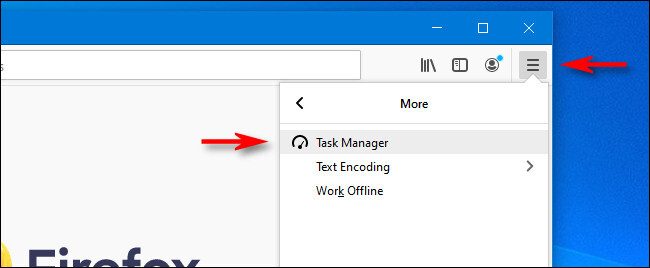
تسک منیجر در یک برگه جداگانه باز میشود و مثل کروم یک پنجرهی جدا نیست. در این برگه شما میتوانید لیستی از دیگر سایتهایی که در حال حاضر روی مرورگر باز هستند را ببینید. با زدن روی Memory میتوانید ببینید که هر کدام از این برگهها، چه مقدار از رم دستگاه را اشغال کردهاند و اطلاعات دیگر این صفحه، در کل به شما کمک میکند تا ببینید، منابع دستگاه به چه شکل توسط فایرفاکس مورد استفاده قرار میگیرد.
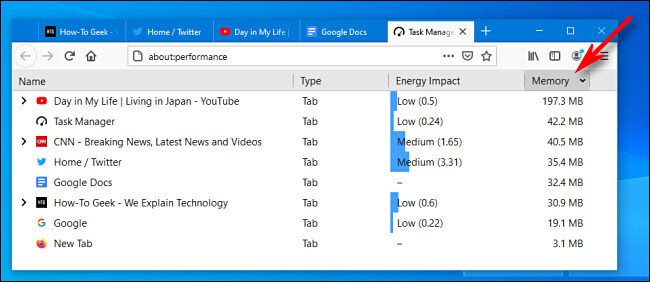
برای این که ببینید چقدر از قدرت CPU مورد استفاده قرار گرفته هم روی Energy Impact بزنید. در اینجا میتوانید با کلمات Low، Medium و High ببینید که کدام یک از سایتها، بخش بیشتری از پردازنده را مشغول گه داشتهاند.
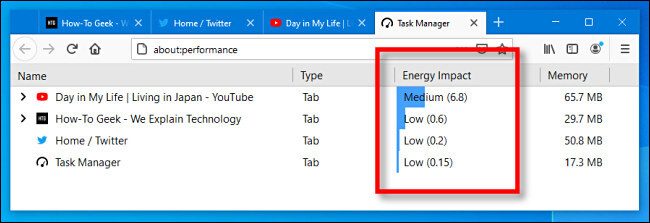
وقتی دستگاه شما عملکرد کندتری از حد معمول داشت، حتما نگاهی به مجموع میزان رمی که برگههای مختلف استفاده میکنند بیندازید. دستگاههایی که رم 4 یا 8 گیگی دارند، به راحتی میتوانند توسط مرورگر کند شوند، به همین دلیل شما میتوانید با استفاده از تسک منیجر فایرفاکس، این موضوع را مدیریت کنید.
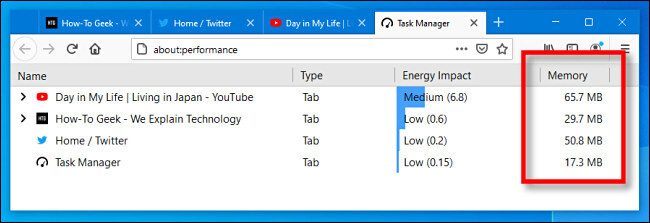
اگر کنار سایتی یک آیکون جهت سیاه مثل نمونهی پایین مشاهده کردید، یعنی این سایت، از یک سری سایتهای زیر مجموعه اطلاعاتی دریافت میکند که آنها نیز به صورت جداگانه در حال مصرف منابع شما هستند. همچنین باز کردن چند تب از یک سایت نیز همچین وضعیتی را به وجود میآورد. با باز کردن آن، میتوانید جزییات کامل را مشاهده کنید.
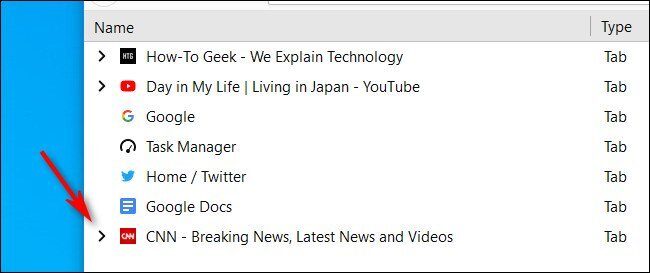
بعد از کلیک کردن روی آیکون جهت، لیست کاملی از تمام ترکرها و ساب فریمها به شما نمایش داده میشود.
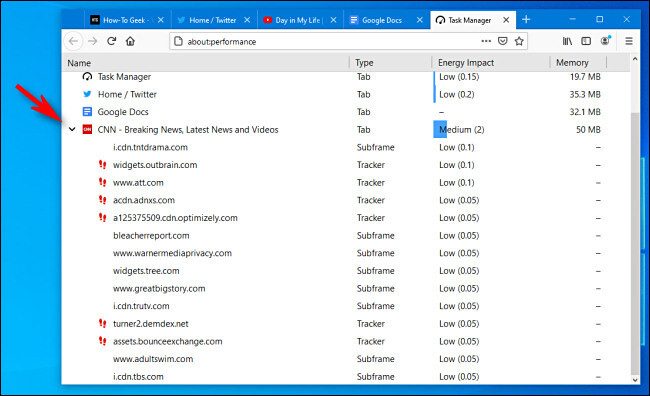
و در آخر، اگر میخواهید هر کدام از این موارد را حذف کنید، کافی است روی آن کلیک کرده و دکمه X در سمت راست برگه را فشار دهید.
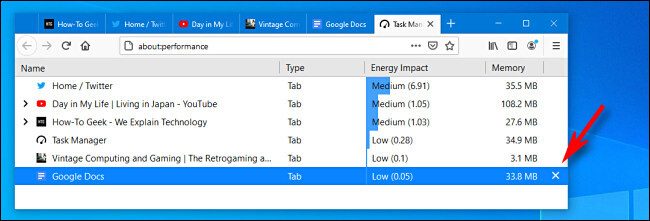
به کاربران فایرفاکس پیشنهاد میکنیم، حتما از این قابلیت کلیدی مرورگر استفاده کنند تا احاطه بیشتری بر مدیریت منابع دستگاه خود داشته باشند.
